通常のアンインストールでうまく削除できなくなってしまった場合や、アンインストールしたはずなのにカスペルスキー製品が残っていると他のソフトで指摘されてしまうような場合に、本ソフトを利用することできれいにクリーンアップすることができます。
カスペルスキー インターネットセキュリティ、カスペルスキー セキュアコネクションなどがインストールされているか自動で検出し、製品を選択して削除を実行します。
うまく検出されなかった場合でも「Select a product」プルダウンから削除したい製品を選択して削除処理を実行可能です。
※ ソフト名は kavremover(Kaspersky Lab Products Remover)
kavremover の使い方
ダウンロード と インストール
- 提供元サイトのダウンロードページへアクセスし、「ダウンロード」ボタンをクリックしてダウンロードします。
- ダウンロードした kavremover.exe から起動します。
※ 本ソフトはインストール不要で利用できます。
使い方
基本的な使い方
- 本ソフトを起動するとエンドユーザーライセンス規約画面が表示されます。
「Accept」ボタンをクリックします。 - 画像認証と製品選択画面が表示されます。
画像に表示されている数字を入力し、削除したい製品を選択して「Remove」ボタンをクリックします。
画像認証、削除したい製品の選択
削除対象製品(一部)
- カスペルスキー アンチウイルス
- カスペルスキー インターネットセキュリティ
- カスペルスキー アンチランサムウェア
- カスペルスキー エンドポイントセキュリティ
- カスペルスキー セキュアコネクション
- カスペルスキー セキュリティスキャン
- カスペルスキー スモールオフィスセキュリティ
- 削除を実行します。

削除の実行
- 削除が完了すると、「Remove operation finished, you need to reboot your computer(削除操作が完了しました。コンピュータを再起動する必要があります)」ウィンドウが表示されます。
「OK」ボタンをクリックして、本ソフトを終了します。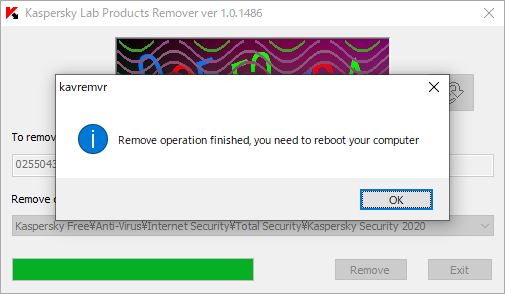
削除完了
- 手動で Windows を再起動して削除処理を完了します。



